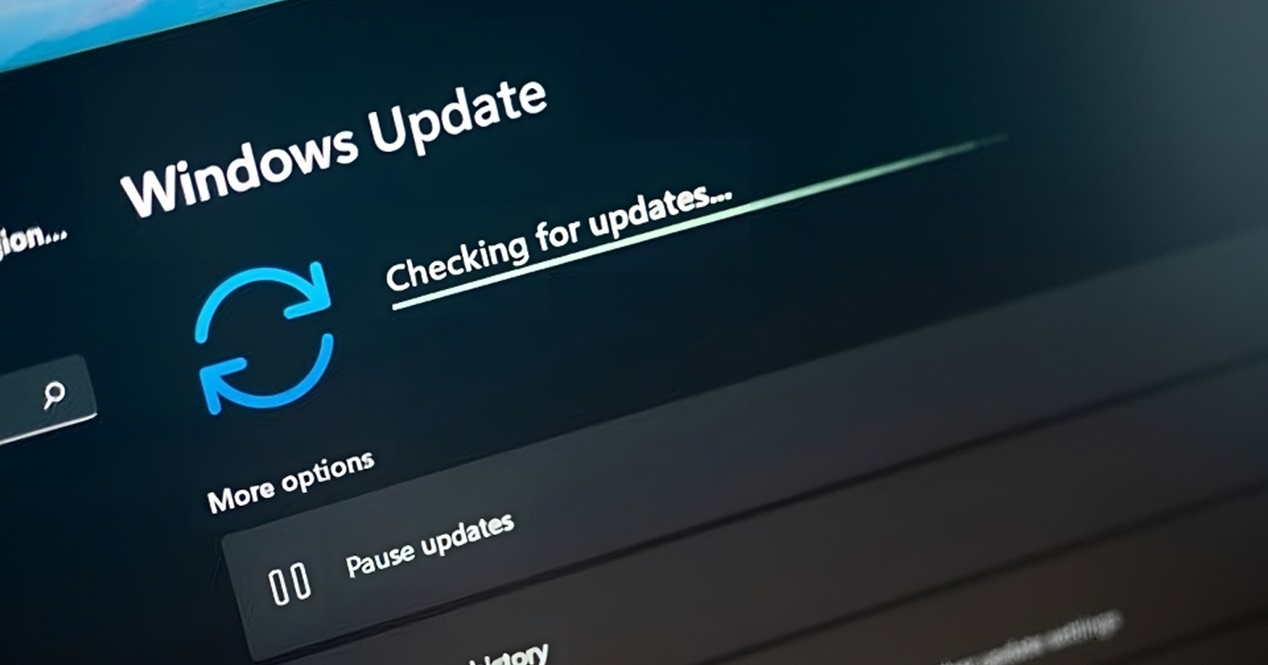- Windows 11 中的网络摄像头故障可能是由于驱动程序、权限或物理问题造成的。
- 更新驱动程序和检查隐私设置通常可以解决大多数情况。
- Windows 11 包含自动修复和相机特定设置,值得使用。

如今,通过视频通话参加虚拟会议、在线课程,或者只是与家人打招呼,已经成为我们日常生活的基本组成部分。然而,没有什么比试图加入通话并意识到 您的网络摄像头在 Windows 11 中没有响应。如果您遇到这种情况或者您想预测可能出现的错误,您可以在这里找到解决这个恼人问题的综合指南。
下面我们来解释一下 todas las soluciones 尽可能从最简单到最先进,让您的相机再次像新的一样工作。无论您的网络摄像头是外置的还是内置于笔记本电脑中,我们都会为您提供帮助,涵盖更新、硬件问题、配置等主题,甚至那些鲜为人知的隐私选项,这些选项可能会在您不知情的情况下阻止您的摄像头。
Windows 11 中网络摄像头无法工作的常见原因
在开始摆弄设置和更新之前,最好先了解一下网络摄像头停止工作的原因。最常见的故障 Windows 11 通常是由于:
- 兼容性问题: 如果您的相机很旧,制造商可能尚未发布适用于 Windows 11 的驱动程序。
- 物理连接故障: 电缆松动或 USB 端口故障可能会导致间歇性断开连接或相机无法被识别。
- 过时或废弃的驱动程序: 更新 Windows 后,某些驱动程序变得不兼容,您可能需要检查较新的版本。
- Actualizaciones del sistema pendientes: Windows 有时会通过在系统更新中发布补丁来修复这些类型的错误。
- 限制性隐私设置: Windows 11 包含保护您隐私的措施,但它们可以阻止应用程序访问您的相机。
- 防病毒阻止设备: 一些安全程序将网络摄像头识别为潜在威胁并在没有警告的情况下将其禁用。
了解失败的根源 将帮助您选择正确的解决方案,而无需绕圈子。
入门:遇到麻烦之前的基本检查

第一个也是最简单的,虽然看起来很明显,是 reiniciar el ordenador。是的,通常简单的重启就可以清除设置,消除轻微的临时软件崩溃,并且可以使相机恢复运行而不会出现进一步的复杂情况。
如果您使用外部网络摄像头, verifica las conexiones físicas。确保 USB 电缆牢固地连接到相机和计算机。尝试另一个 USB 端口,最好是 3.0,如果您手边有另一台计算机,请连接网络摄像头以排除设备本身的问题。
对于带有内置摄像头的笔记本电脑,您还可以检查是否有 物理开/关键 相机(某些型号有此功能),以及检查是否有 手动百叶窗 遮盖镜头。
兼容性和驱动程序:操作的核心
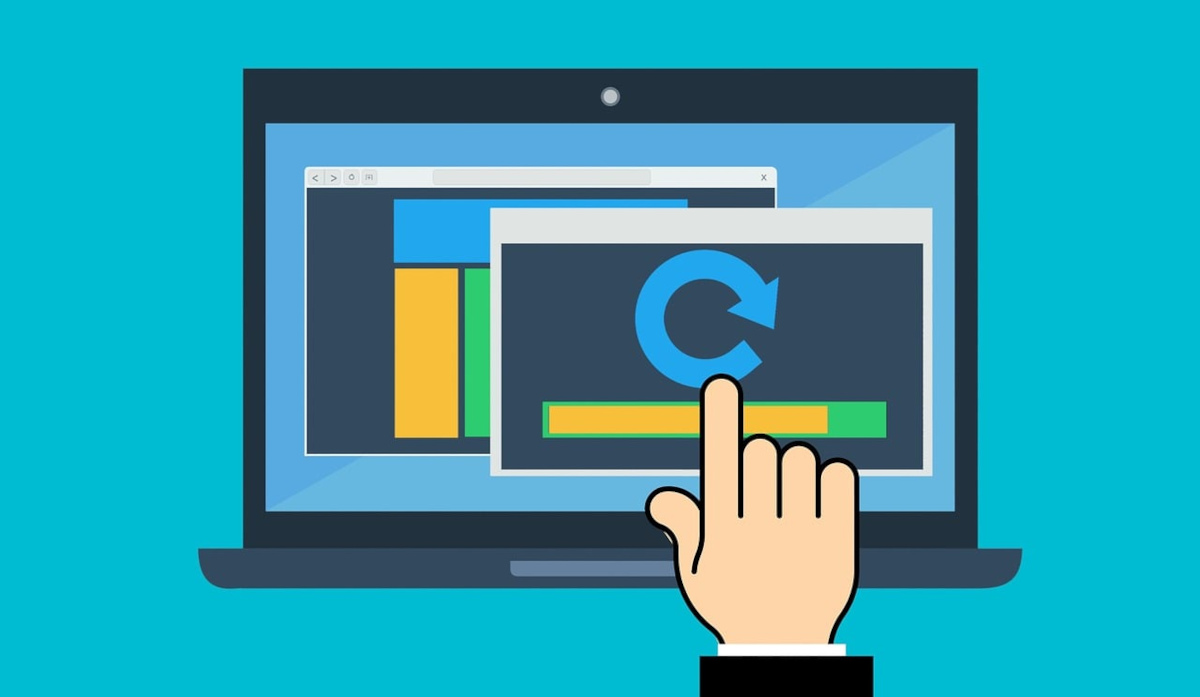
故障的一个常见原因是相机(尤其是使用了好几年的相机)不再与 Windows 11 兼容,因为制造商尚未创建更新的驱动程序。为了消除任何疑问:
- 在制造商的官方网站上查找您的网络摄像头或笔记本电脑的型号,并检查是否有 适用于 Windows 11 的特定驱动程序。如果您找不到它们并且您的相机只能在 Windows 10 上运行,则不兼容性可能是罪魁祸首。
- 点击此处查找用于在 Windows 中搜索和更新驱动程序的程序 并使您的流程更加简单。
在现代相机中,另一个典型的情况是,Windows 在更新或全新安装后,尚未安装 driver correcto 默认。幸运的是,您可以从设备管理器轻松修复此问题:
- 单击“开始”按钮并搜索“设备管理器”。
- 展开“相机”或“成像设备”部分。
- 右键单击有问题的相机并选择“更新驱动程序”。
- 选择“自动搜索驱动程序”。
- 如果 Windows 找到更好的版本,它将在几秒钟内安装它。
如果驱动程序损坏或未正确安装,您可以将其卸载(右键单击 > 卸载设备)并重新启动计算机,以便 Windows 在启动时再次检测到它。
系统更新:保持最新状态的重要性
保持 Windows 11 完全更新是关键。微软通常会发布 兼容性补丁、安全性以及对连接设备的改进,因此待处理的更新可能会导致您的网络摄像头出现问题。
- 按 Windows + I 打开设置。
- 在左侧菜单中,选择“Windows 更新”。
- 单击“检查更新”,让系统下载并安装找到的任何更新。
- 不要忘记查看“可选更新”部分,其中经常会出现相机、声音和其他外围设备的驱动程序。
- 应用更新后重新启动计算机,看看相机是否再次工作。
有些情况下,最近的更新导致了故障,而其他时候,解决方案恰恰在于安装最新的补丁。这就是为什么, 保持系统更新以修复 Windows 中的错误非常重要.
隐私和权限设置:您自己的 Windows 是否阻止了您?
Windows 11 非常重视隐私,但当我们想在某些应用程序中使用相机时,这有时会对我们不利。如果您的网络摄像头在某些应用程序中工作,但在其他应用程序中不工作,或者根本未被系统检测到,请检查 configuración de permisos:
- 按 Windows + I 打开设置。
- Entra en “Privacidad y seguridad”.
- 点击“相机”。
- 确保“相机访问”选项已启用。
- 下面,您将看到一个应用程序列表:根据需要启用或禁用访问。例如,您可以允许 Teams 或 Zoom 使用它,但省略不需要的程序。
某些程序(例如相机录像机、WhatsApp Desktop 或网络浏览器)需要明确的权限。 以下是在 Windows 11 中激活网络摄像头的方法。 以确保没有任何限制。
防病毒和安全软件的作用
有时,Windows 11 中相机无响应的罪魁祸首可能是防病毒软件。许多安全程序都包含以下功能 保护自己免受未经授权访问您的网络摄像头。这对于防止您被监视非常有用,但有时它限制性太强,以至于会阻止一切。
要检查是否是这种情况,请尝试 暂时禁用您的防病毒软件 (在程序的控制面板中查找该选项)并重新启动计算机。如果摄像头恢复正常,请调整设置以将您的网络摄像头作为例外,或者在防病毒软件的隐私部分检查是否存在可能的阻止。
如果您的软件没有此选项或者您找不到管理它的位置,请查看制造商的网站。许多网站都提供了允许使用摄像头或麦克风等设备的指南。
重置相机:恢复出厂设置
有时会发生相机内部配置损坏或发生冲突的情况。 Windows 11 允许 重置相机应用程序 轻松恢复其原始状态:
- 打开“设置”>“应用程序”>“已安装的应用程序”。
- 在列表中找到“相机”应用程序。
- 点击旁边的三个点图标并选择“高级选项”。
- 向下滚动直到看到“重置”按钮并按下它。当被询问时确认。
- 重新启动计算机并再次测试相机。
此解决方案特别有用 如果一切看起来都很好,但相机仍然没有出现或在屏幕上显示奇怪的错误。
Windows 疑难解答:您的自动盟友

Windows 11 包含多个 自动故障排除程序 旨在检测和纠正常见的硬件和软件故障。其中一个功能专注于相机,并且是所有当前 Windows 安装的标准配置:
- 按 Windows + I para entrar en Configuración.
- 从左侧菜单中选择“系统”。
- 选择“疑难解答”。
- 点击“其他疑难解答”。
- 找到“相机”部分并点击“运行”。
该向导将分析最常见的错误并尝试自动纠正它们。这是在尝试更高级的解决方案之前应该使用的资源。
特殊情况:设备管理器中未出现的相机
如果您的相机甚至没有出现在设备列表中,则可能是硬件问题、USB 端口识别问题或相机完全损坏。在你放弃她之前:
- 如果是外置的,请尝试在另一个 USB 端口或另一台计算机上使用网络摄像头。
- 如果没有人认出它,那么它可能已经坏了。
- 在笔记本电脑上,检查 BIOS/UEFI 以查看是否有启用或禁用内置摄像头的选项(请查看手册,因为每个品牌都不同)。
- 某些 BIOS 设置甚至可以在操作系统启动之前阻止网络摄像头。
如果经过所有这些操作后,摄像头仍然不见了,您需要考虑修理您的笔记本电脑或购买与 Windows 11 兼容的外部网络摄像头。
持续性病例中的其他有用技巧
有时问题是由于一个小 USB设备冲突。断开所有非必要设备(打印机、硬盘等),仅保留网络摄像头的连接。 这样你就会看到是否有其他外围设备干扰。.
También puede ayudar 更新主板驱动程序(芯片组) 来自制造商的网站。一些较旧的驱动程序可能会导致 USB 端口或电源管理问题,从而影响相机。
不要忘记检查是否有任何后台应用程序控制相机。 Zoom、Teams 或 Skype 等程序可以劫持访问权限并锁定设备以防止其用于其他用途。关闭所有这些程序并重试。
如果什么都不起作用怎么办?是时候寻求专业帮助了

如果您已经尝试了我们列出的所有解决方案,并且 您仍然无法让网络摄像头在 Windows 11 中工作。,可能会出现更严重的身体崩溃。在这种情况下,将您的设备送到技术服务中心(尤其是在保修期内)是最好的选择。
然而,大多数问题都可以通过遵循我们概述的步骤来解决。记住 始终使用与 Windows 11 兼容的硬件保持系统和驱动程序为最新版本,并检查您的隐私设置,这些习惯将使您在将来免受此类麻烦的困扰。
通过这一系列解决方案和技巧,您可以获得诊断、识别所需的一切,并且在大多数情况下, 在 Windows 11 中让您的网络摄像头恢复活力。从最愚蠢的错误到最复杂的错误,重要的是一步一步来,不要发疯,这样你就不会错过任何细节,并且可以再次享受你的视频通话和在线会议而不会出现任何问题。
我是一名技术爱好者,已将自己的“极客”兴趣变成了职业。出于纯粹的好奇心,我花了 10 多年的时间使用尖端技术并修改各种程序。现在我专攻计算机技术和视频游戏。这是因为 5 年多来,我一直在为各种技术和视频游戏网站撰写文章,旨在以每个人都能理解的语言为您提供所需的信息。
如果您有任何疑问,我的知识范围涵盖与 Windows 操作系统以及手机 Android 相关的所有内容。我对您的承诺是,我总是愿意花几分钟帮助您解决在这个互联网世界中可能遇到的任何问题。